Photoshop如何修复老电影 Photoshop胶片修复专业流程

修复老电影胶片在photoshop中虽非常规操作,但针对单帧画面仍可实现。1. 从视频中导出需修复的单帧图像,保存为png格式导入photoshop;2. 使用“污点修复画笔工具”(j)修复小斑点或轻微划痕,效果不佳时可切换至“修复画笔工具”手动采样;3. 对于较大损坏使用“克隆图章工具”(s),建议新建图层并“对下面图层取样”以便后期调整;4. 通过“色阶”、“曲线”、“色彩平衡”等调整图层修复褪色与偏色问题;5. 利用“减少杂色”滤镜处理颗粒与噪点,平衡清晰度与噪点控制;6. 使用“修补工具”或“内容感知填充”修复边缘划痕与穿孔痕迹。虽然photoshop不适于整段视频修复,但对单帧处理仍有效。

修复老电影胶片在Photoshop中其实并不是一个常规操作,因为Photoshop主要是针对静态图像的编辑工具,而电影胶片属于动态影像,通常需要使用像Premiere Pro、After Effects这样的视频编辑软件来处理。但如果你只是想用Photoshop做一些基础修复尝试,或者只是处理单帧画面,那还是可以操作的。

1. 准备工作:提取单帧图像
如果你只想修复电影胶片中的某一帧画面,比如一张关键画面有划痕或褪色,可以先从视频中导出单帧图像。
使用视频播放器(如VLC)或专业剪辑软件截图保存为图片(建议PNG格式)导入到Photoshop中进行修复2. 修复小瑕疵:使用“污点修复画笔工具”
这个工具适合处理画面中较小的灰尘点、斑点或轻微划痕。
 快捷键是 J,可以在工具栏中找到“污点修复画笔工具”调整画笔大小,覆盖需要修复的区域Photoshop会自动采样周围像素进行智能填充
快捷键是 J,可以在工具栏中找到“污点修复画笔工具”调整画笔大小,覆盖需要修复的区域Photoshop会自动采样周围像素进行智能填充小技巧:如果自动修复效果不理想,可以切换到“修复画笔工具”,手动指定采样点。
3. 处理较大损坏:克隆图章工具
对于更大范围的损伤,比如明显的划痕、色块缺失,可以使用“克隆图章工具”。
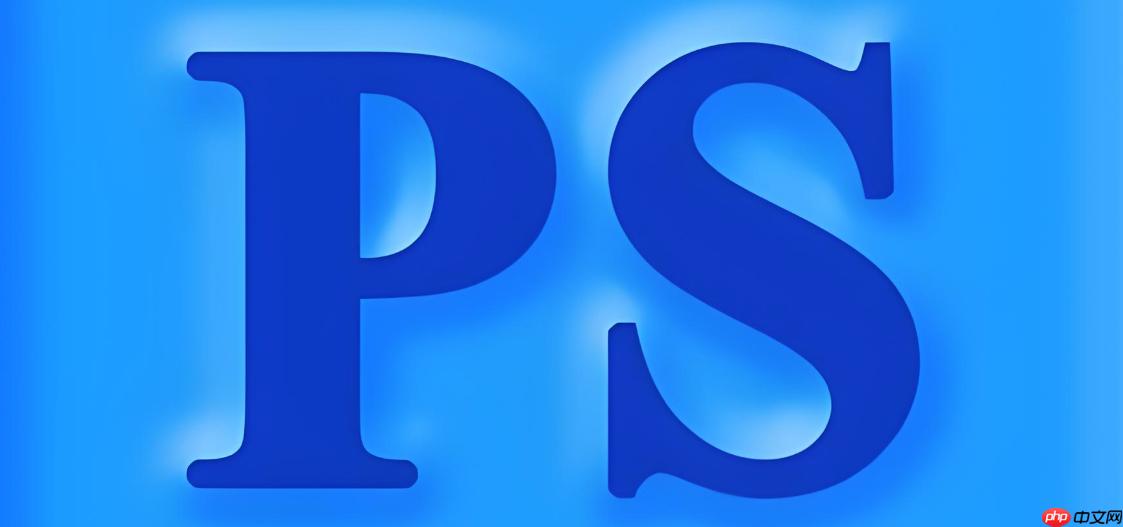 快捷键是 S按住Alt键选择一个干净区域作为样本源在损坏区域上点击或涂抹,进行手动修复
快捷键是 S按住Alt键选择一个干净区域作为样本源在损坏区域上点击或涂抹,进行手动修复注意:使用克隆工具时,建议新建一个图层,选择“对下面图层取样”,这样修复痕迹可以独立管理,便于后期调整。
4. 颜色修复与调色
老电影胶片常见的问题是褪色、偏色或色彩不均。
使用“色阶”、“曲线”、“色彩平衡”等调整图层来恢复色彩如果画面整体偏黄,可以适当减少黄色通道的饱和度对比度不够可以拉一拉“曲线”提升层次感5. 处理胶片颗粒与噪点
老胶片往往有较多的颗粒感和噪点,Photoshop中可以使用“滤镜”中的“减少杂色”功能。
路径:滤镜 > 杂色 > 减少杂色可以调整“强度”、“保留细节”等参数,平衡清晰度和噪点控制6. 修复边缘划痕与穿孔痕迹
胶片边缘的穿孔或严重划痕可能影响画面整体观感。
可以使用“修补工具”圈选划痕区域,拖动到干净区域进行替换或者用“内容感知填充”(右键选择)让系统自动填充基本上就这些。虽然Photoshop不是专门处理动态胶片的工具,但对单帧画面的修复还是能胜任的。如果你需要处理整段视频,建议配合After Effects或专业修复软件一起使用。
免责声明
游乐网为非赢利性网站,所展示的游戏/软件/文章内容均来自于互联网或第三方用户上传分享,版权归原作者所有,本站不承担相应法律责任。如您发现有涉嫌抄袭侵权的内容,请联系youleyoucom@outlook.com。
同类文章
长江存储PC450 SSD仅46度,机械革命耀世16 Ultra性能破200W
一、前言:搭载长江存储PC450的机械革命耀世16 Ultra游戏本作为内地游戏本的杠把子,长期以来机械革命一直以极致性能释放、超高的性价以及扎实的做工在玩家群体中保持较好的口碑。近日,机械革命更新
QLC SSD需求暴涨,120TB大容量存储迎来春天
9月26日消息,存储芯片涨价已经不是新闻,除了DRAM内存之外,NAND闪存涨价也势必会带动SSD涨价,而且这一轮涨价以QLC闪存为主。原因并不复杂,因为推动涨价的根源是AI市场的需求,AI大模型动
天价AI显卡3年内淘汰,14万亿营收方能回本
9月26日消息,AI的重要性已经无需强调,各大企业现在对AI的投资可以说用疯狂来形容,谁也不希望失败,都在重金赌未来。然而AI行业的烧钱速度可能也是历年来科技领域之最,微软、Meta、谷歌等公司的投
微软Win10 19045.6396更新发布 修复SMBv1连接问题
9 月 26 日消息,科技媒体 NeoWin 昨日(9 月 25 日)发布博文,报道称微软面向 Windows 10 系统推送 KB5066198 可选更新,这也是 Windows 10 系统结束
英特尔对比图表曝光:酷睿 Ultra 200S 系列处理器性价比优于 AMD Ryzen 9000 系列
9 月 26 日消息,科技媒体 Wccftech 昨日(9 月 25 日)发布博文,报道称一组英特尔对比图表照片,称在游戏性能 价格比上,其新款 Arrow Lake 桌面处理器优于 AMD
相关攻略
热门教程
更多- 游戏攻略
- 安卓教程
- 苹果教程
- 电脑教程






































